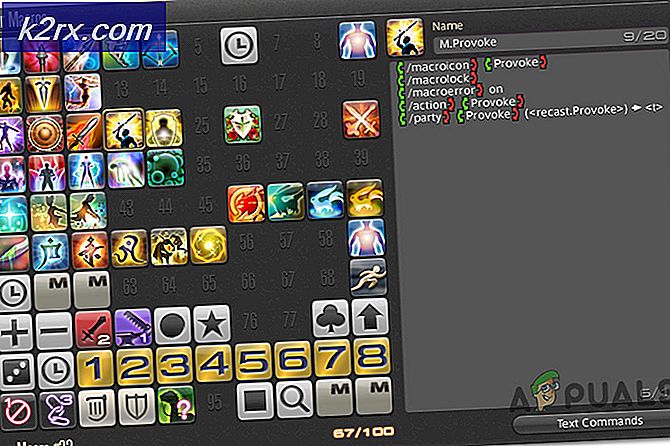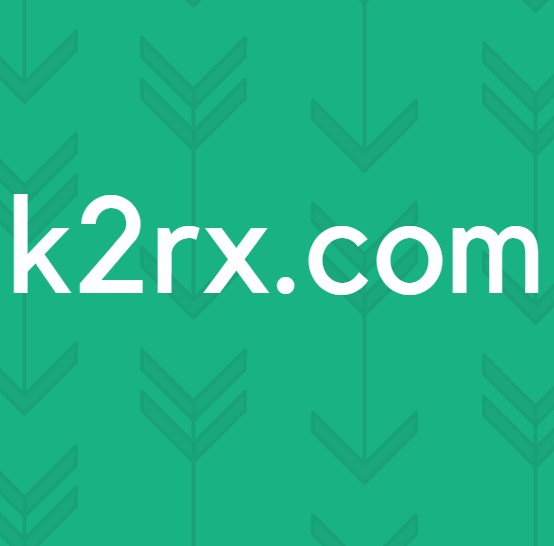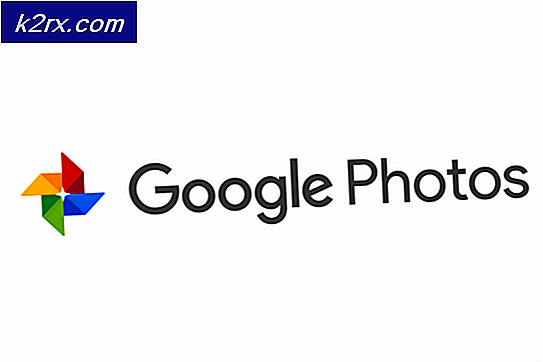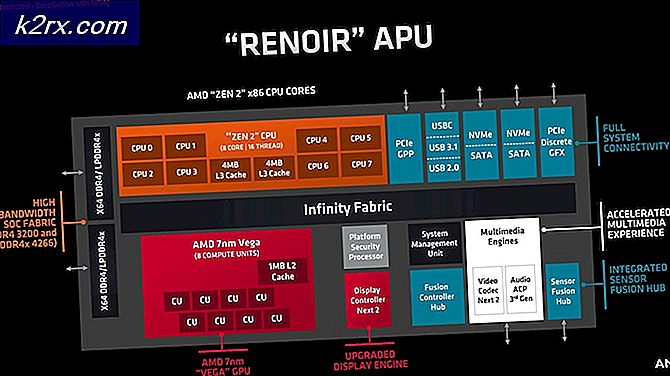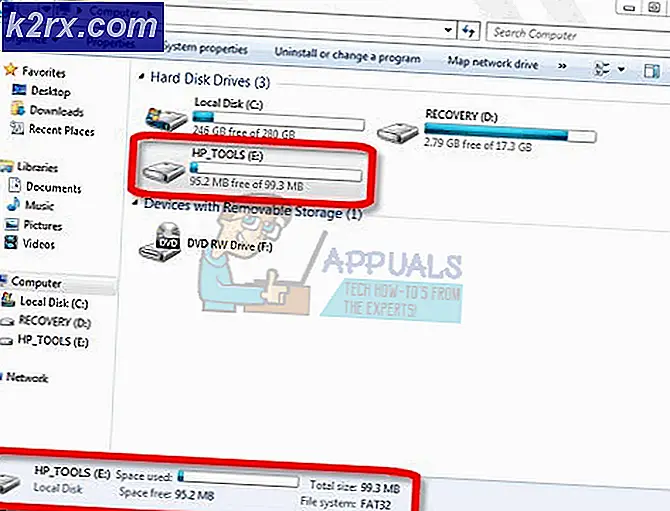Làm thế nào để thay thế các phụ kiện WINE mặc định trong Linux
WINE, mở rộng tới WINE là Not a Emulator, là một công nghệ lớp ứng dụng cho phép thực thi mã nhị phân được thiết kế để chạy trên nền tảng Microsoft Windows trong Linux. Điều này cho phép người dùng vẫn dựa vào một số ứng dụng Windows để làm việc trong một hệ điều hành nguồn mở mà không bỏ các tệp nhị phân mà họ cần. Trong hầu hết các trường hợp, người dùng nên tránh sử dụng RƯỢU nếu họ có thể tìm thấy một sự thay thế tương thích với Linux, nhưng hầu hết người dùng di chuyển từ hệ điều hành phổ biến của Microsoft sẽ thấy công nghệ này hữu ích nhưng tiếc là lỗi và cung cấp các công cụ thiếu khi so sánh với những người bản địa của Windows.
May mắn thay, có thể thay thế một vài công cụ của WINE bằng các công cụ gốc nếu một người dùng có quyền truy cập hợp pháp và hợp pháp vào một cài đặt của một hệ điều hành Microsoft. Họ cũng có thể muốn phần mềm nguồn mở Windows. Các phụ kiện Windows nguồn mở có thể được cài đặt theo cùng một cách. Trong cả hai trường hợp và trong cả hai phương pháp, bạn có nhiều khả năng muốn quay trở lại các tệp gốc lên đến một thư mục khác trước khi bạn thực hiện bất kỳ thay đổi nào trong số này. Hãy ghi nhớ điều đó trước khi tiếp tục, vì một khi tệp bị ghi đè, bạn không thể quay lại và sửa lỗi.
Phương pháp 1: Thay thế Phụ kiện RƯỢU bằng Phần mềm của Microsoft
Bạn sẽ cần phải có quyền truy cập vào một cài đặt Microsoft Windows hoặc đĩa cài đặt mà bạn có đặc quyền pháp lý để sử dụng. Giả sử bạn đã muốn thay thế thay thế WordPad mặc định từ WINE, điều này hơi bị lỗi so với bản gốc. Sao chép tệp WRITE.EXE hoặc WORDPAD.EXE từ bản cài đặt, tốt nhất là thời kỳ Windows 2000 hoặc Windows XP vào ổ USB bằng các công cụ của Windows. Ngắt kết nối ổ đĩa và cắm nó vào máy Linux của bạn. Nếu bạn muốn thay thế chương trình Notepad đi kèm với WINE, bạn cũng có thể sao chép tệp đó.
Khi ở trong hộp Linux, hãy khởi động trình quản lý tệp bằng cách giữ phím Windows và đẩy E hoặc bằng cách điều hướng qua menu ứng dụng. Chọn ổ đĩa NAND ở cột bên trái, đánh dấu tệp EXE đang được đề cập đến rồi nhấp chuột phải và chọn cắt.
Chọn thư mục Home từ thực đơn Places và sau đó tìm thư mục .wine. Nhấp đúp vào nó nếu nó có thể nhìn thấy; nếu không thì bạn cần giữ CTRL và nhấn H để làm cho các thư mục ẩn hiển thị. Khi bạn đang ở trong, kích đúp vào thư mục drive_c và sau đó kích đúp vào Program Files.
Từ đây điều hướng đến thư mục Windows NT, đi đến Accessories bên trong nó, sau đó một lần bên trong xóa tệp wordpad.exe
Dán tệp mới vào bên trong và thay đổi tên để đọc wordpad.exe, điều này là cần thiết vì hệ thống tệp ext4 phân biệt chữ hoa chữ thường theo cách này.
Mẹo CHUYÊN NGHIỆP: Nếu vấn đề xảy ra với máy tính của bạn hoặc máy tính xách tay / máy tính xách tay, bạn nên thử sử dụng phần mềm Reimage Plus có thể quét các kho lưu trữ và thay thế các tệp bị hỏng và bị thiếu. Điều này làm việc trong hầu hết các trường hợp, nơi vấn đề được bắt nguồn do một tham nhũng hệ thống. Bạn có thể tải xuống Reimage Plus bằng cách nhấp vào đâyBây giờ bạn có thể kích chuột phải vào nó và chọn WINE Program Loader để bắt đầu phiên Windows WordPad chính hãng. Thay vào đó, nếu bạn đang lên kế hoạch thay thế notepad.exe, thì thay vào đó nó sẽ được tìm thấy trong ~ / .wine / drive_c / windows / notepad.exe, mà sẽ cần thay đổi.
Phương pháp 2: Thay thế Phụ kiện RƯỢU bằng Phần mềm Windows nguồn mở
Mặc dù luôn tốt nhất là thay thế các chương trình Windows bằng các chương trình gốc của Linux, có một số lý do tại sao bạn muốn chạy một chương trình Windows nguồn mở với lớp ứng dụng WINE. Đáng chú ý nhất là nếu bạn đang sử dụng chương trình xử lý văn bản Windows, bạn có thể không sao chép và dán vào các ứng dụng khác từ nó cho đến khi bạn sao chép và dán văn bản vào một trình soạn thảo văn bản dựa trên Windows khác. Chúng tôi sẽ sử dụng Metapad như một chương trình ví dụ; nếu bạn thích nó, bạn có thể tải xuống từ http://liquidninja.com/metapad/download.html để sử dụng. Bạn về mặt lý thuyết có thể sử dụng một thay thế Notepad khác.
Khi bạn đã tải xuống tệp zip, hãy điều hướng đến thư mục Tài nguyên đã tải xuống của bạn và giải nén nó bằng cách nhấp chuột phải và sau đó chọn Extract Here từ trình đơn ngữ cảnh. Nhấp chuột phải vào metapad.exe và đổi tên thành notepad.exe sau đó nhấn enter, sau đó nhấp chuột phải một lần nữa và cắt tệp.
Dán đường dẫn ~ / .wine / drive_c / windows vào dòng địa chỉ của trình quản lý tệp của bạn và sau đó nhấn enter. Đánh dấu notepad.exe hiện có, xóa nó, phê duyệt việc xóa và sau đó nhấp chuột phải để dán tập tin mới vào.
Điều này bây giờ có thể được bắt đầu bằng cách nhấp chuột phải và chọn WINE Program Loader giống như trước đây.
Mẹo CHUYÊN NGHIỆP: Nếu vấn đề xảy ra với máy tính của bạn hoặc máy tính xách tay / máy tính xách tay, bạn nên thử sử dụng phần mềm Reimage Plus có thể quét các kho lưu trữ và thay thế các tệp bị hỏng và bị thiếu. Điều này làm việc trong hầu hết các trường hợp, nơi vấn đề được bắt nguồn do một tham nhũng hệ thống. Bạn có thể tải xuống Reimage Plus bằng cách nhấp vào đây